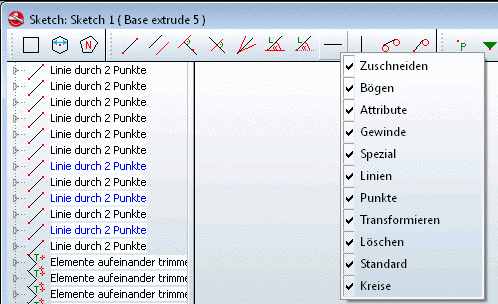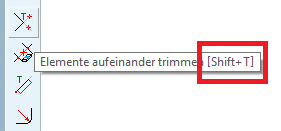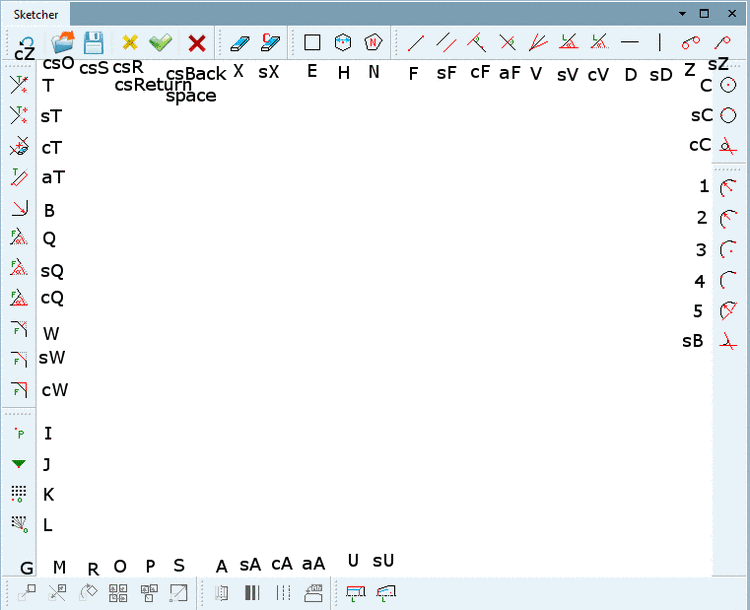Manual
Login
Our 3D CAD supplier models have been moved to 3Dfindit.com, the new visual search engine for 3D CAD, CAE & BIM models.
You can log in there with your existing account of this site.
The content remains free of charge.

Top Links
Manual
Im Folgenden finden Sie einige grundlegende Bedienungshinweise:
-
-
Button mit einfachem Mausklick aktivieren.
--> Die Funktion des Buttons “hängt“ am Mauspfeil und die Schaltfläche ist durch einen Rahmen markiert
 .
. -
Mauspfeil an die gewünschte Stelle innerhalb der Zeichnung bewegen.
--> Abhängig vom gewählten Befehl wird der Objektfang (Kreissymbol) sichtbar.
Funktion des Buttons durch einfachen Mausklick an der gewünschten Stelle ausführen (z.B. Linie einfügen).
-
-
Automatischer Objektfang bei aktivierten Befehlen: Wenn Sie den Mauspfeil in die unmittelbare Nähe eines End-, Mittel- oder Schnittpunktes bewegen, werden diese Punkte mit einem kleinen Kreis umrandet und so als Konstruktionshilfspunkt gekennzeichnet.
-
Zur besseren Übersicht sind die einzelnen Funktionsbuttons in Gruppen mit ähnlichen Funktionen zusammengefasst. Sie können eine Buttongruppe auch verschieben.
-
Buttongruppen an- / ausschalten:
Klicken Sie mit der sekundären Maustaste in eine der Symbolleisten und setzen oder entfernen Sie den Haken bei der gewünschten Symbolleiste.
-
Sie können die einzelnen Funktionen im Sketcher mit Tastenbefehlen aufrufen.
Vorteil: Zeitersparnis. Durch Tastenkombinationen lassen sich die Befehle deutlich schneller ausführen als mit der Maus.
Nachteil: Sie müssen sich die Shortcuts merken. Die Tooltips zeigen neben dem Namen auch den Shortcut, sodass Sie diese mit der Zeit verinnerlichen.
Die folgende Abb. zeigt eine Übersicht aller Shortcuts.
Es gibt verschiedene Modi beim Aufruf:
Esc hebt die aktuell selektierte Funktion wieder auf.
Unter PARTdesigner -> Extras-Menü -> Einstellungen... -> Sketcher (hist.) -> Tastenbefehle können Sie die bereits vorhandenen Tastenbefehle anpassen.
Orientieren Sie zum Auffinden des entsprechenden Befehls an Abb. „Übersicht Tastenbefehle“. Wenn Sie die Tastenkombination kennen, können Sie in der Spalte Taste danach suchen. Tragen Sie hier den neuen gewünschten Tastenbefehl ein und stellen Sie sicher, dass kein Konflikt zu einem bereits bestehenden besteht, da das Kommando ansonsten nicht funktionieren wird.

![[Hinweis]](/community/externals/manuals/%24%7Bb2b:MANUALPATH/images/note.png)